Đây là những gì Windows 10 cập nhật 21H1 mang đến cho người dùng và cách điều chỉnh PC để nhận bản cập nhật. Với sự gia tăng số lượng người dùng Windows 10, Microsoft hiểu tầm quan trọng của việc cung cấp các bản cập nhật tính năng cho người dùng của mình. Những cập nhật này giúp mọi người luôn làm việc hiệu quả và được bảo vệ. Nhưng chắc chắn, một số người dùng gặp phải sự cố sau khi cập nhật Windows hoặc trong quá trình nâng cấp. Do đó, điều quan trọng là phải ghi nhớ một số điều trước khi cập nhật lên bản cập nhật Windows10 21H1 mới nhất.

Cập nhật Windows 10 21H1 – Những điều cần lưu ý trước khi cập nhật
Trước khi chúng tôi bắt đầu với các mẹo Tối ưu hóa PC, hãy tìm hiểu về các tính năng mới Windows 10 21H1 mang lại cho người dùng. Điều này sẽ giúp quyết định xem bạn có muốn bản cập nhật Windows thứ mười một hay không. Mỗi năm Microsoft tung ra hai bản cập nhật tính năng – một vào mùa xuân và một vào mùa thu. Cái trước đi kèm với những thay đổi, cải tiến và tính năng quan trọng hơn trong khi cái sau là một bản cập nhật nhỏ. Nhưng lần này, Microsoft đã thay đổi cách tiếp cận. Phiên bản đầu tiên là phiên bản nhỏ, giúp các kỹ sư có đủ thời gian để triển khai phiên bản chính.
Có gì mới trên Windows 10 21H1?
Windows 10 Phiên bản 21H1 sẽ là bản cập nhật tùy chọn cho các thiết bị chạy phiên bản 2004 và 20H2. Điều này có nghĩa là, nếu bạn là người tìm kiếm, bạn sẽ phải tải xuống bản cập nhật theo cách thủ công. Trong bài đăng này khi bạn đọc thêm, chúng tôi sẽ giải thích tính năng mới của Windows 10 21h1, cách tối ưu hóa PC cho Windows 10 21h1 và nhận bản cập nhật Windows 10 21H1 trên thiết bị của bạn
Tính năng – Windows 10 21H1
Phiên bản Windows 21H1 tập trung vào chất lượng, bảo mật và truy cập từ xa. Làm sao? Đây là danh sách các thay đổi và cải tiến.
- Windows Hello sẽ sử dụng tính năng nhiều camera để xác thực sinh trắc học
- Sự cố Trì hoãn khi khởi chạy Microsoft Office sẽ được khắc phục trong Windows Defender Application Guard (WDAG).
- Dịch vụ chính sách nhóm (GPSVC) của Công cụ quản lý Windows (WMI) tốt hơn cho các điều kiện làm việc từ xa.
- Hỗ trợ cho Microsoft Edge (Chromium) – Chế độ kiosk Windows 10.
- Dịch vụ tự động phát hiện proxy web WinHTTP được cải thiện, khả năng bỏ qua Giao thức tự động phát hiện proxy web (WPAD) không hợp lệ.
- Cập nhật giao thức đồng bộ hóa Quản lý thiết bị (DM) của Open Mobile Alliance (OMA).
- Thời gian khởi động được cải thiện cho các ứng dụng có cài đặt chuyển vùng khi bật Ảo hóa trải nghiệm người dùng (UE-V).
- Hiển thị màn hình không mong muốn trong khi OOBE đã được sửa
- Dừng sửa lỗi xảy ra khi khởi động
- Đã khắc phục tình trạng sử dụng CPU và bộ nhớ cao khi sử dụng Bộ bảo vệ Microsoft cho Điểm cuối
Bên cạnh đó, còn có những thay đổi nổi bật khác mà bạn có thể tận hưởng sau khi cập nhật phiên bản Windows 10 lên 21H1. Nhưng trước đó, hãy tìm hiểu cách điều chỉnh PC để cập nhật Windows.
Làm cách nào để dọn dẹp PC để có dung lượng cho bản cập nhật Windows 10?
Để cài đặt bản cập nhật, hệ thống phải có tối thiểu 10 GB dung lượng đĩa trống. Nhưng nếu bạn sắp hết dung lượng lưu trữ thì sao? Điều này có nghĩa là bạn không thể cập nhật Windows? Hay sẽ phải đầu tư vào một ổ đĩa ngoài?
Có thể là không, bởi vì bằng cách thực hiện bảo trì định kỳ, bạn có thể dọn dẹp PC và lấy lại đủ dung lượng lưu trữ. Để tìm hiểu thêm về cách dọn dẹp PC theo cách thủ công, hãy đọc bài viết trước của chúng tôi.
Tuy nhiên, nếu bạn đang tìm kiếm một cách tự động, hãy thử sử dụng Advanced PC Cleanup – một tiện ích tinh chỉnh và tối ưu hóa PC chuyên nghiệp giúp dọn dẹp các tệp rác, bảo mật PC, gỡ cài đặt các ứng dụng không mong muốn mà không để lại phần còn lại, v.v.
Tải xuống Advanced PC Cleanup

Cách sử dụng Advanced PC Cleanup để tối ưu hóa PC Windows
1. Tải xuống và cài đặt Advanced PC Cleanup
Tải xuống Advanced PC Cleanup
2. Khởi chạy phần mềm PC Cleaner uy tín và đáng tin cậy
3. Nhấp vào Bắt đầu quét ngay để quét hệ thống để tìm các mục không mong muốn làm chậm PC và chiếm dung lượng không cần thiết.
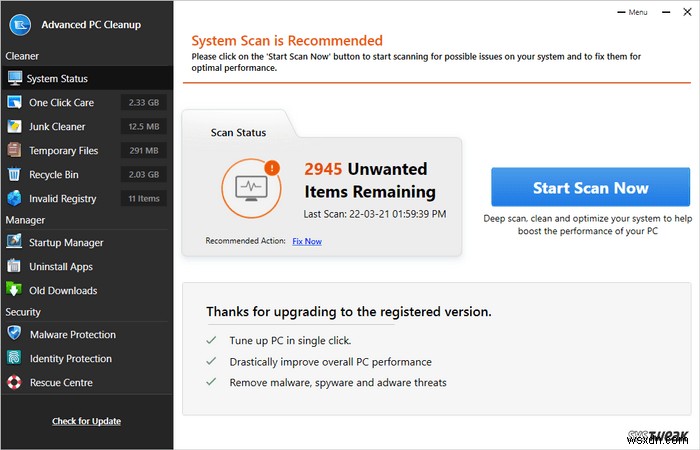
4. Đợi quá trình quét kết thúc

5. Sau khi hoàn tất, hãy nhấp vào Dọn dẹp ngay để sửa lỗi.
6. Khởi động lại hệ thống. Giờ đây, bạn sẽ có một PC được tối ưu hóa, sạch sẽ và được điều chỉnh.
Hơn nữa, bạn sẽ có dung lượng trống trên đĩa cứng mà giờ đây bạn có thể cài đặt bản cập nhật, phiên bản Windows 10 mới nhất 21H1.
Khi nào thì có bản cập nhật mới để tải xuống?
Theo Microsoft, bản cập nhật Windows 10 21H1 sẽ có trong nửa đầu năm, tức là vào cuối tháng 4 hoặc đầu tháng 5.
Làm cách nào để tải xuống Windows 10, phiên bản 21H1 mới nhất?
Lưu ý: Để có được phiên bản 21H1 mới nhất của Windows 10, bạn cần trở thành một phần của Chương trình Người dùng nội bộ Windows. Để đăng ký Người dùng nội bộ Windows, nhấn Windows + I> Cập nhật &Bảo mật> nhấp vào Chương trình Người dùng nội bộ Windows> Bắt đầu.

Làm theo hướng dẫn trên màn hình> liên kết tài khoản Microsoft của bạn> và chọn Kênh Beta từ các tùy chọn. Sau khi hoàn tất, bạn sẽ có tùy chọn tải xuống bản cập nhật 21H1.
Điều quan trọng cần nhớ:
Nếu bạn đang đăng ký Chương trình Người dùng nội bộ Windows trên PC chính của mình, hãy đảm bảo rằng bạn có bản sao lưu tất cả dữ liệu quan trọng. Điều này sẽ giúp giữ an toàn nếu xảy ra sự cố sau khi cài đặt bản cập nhật. Nếu bạn đang tìm kiếm một công cụ sao lưu. bạn có thể dùng thử Right Backup – công cụ sao lưu đám mây tốt nhất. Nói chung, bạn có thể tải xuống bản cập nhật Windows bằng cách thực hiện theo các bước bên dưới:
1. Nhấn Windows + I
2. Chọn Cập nhật &Bảo mật từ cửa sổ cài đặt Windows
3. Nhấp vào Windows Update từ ngăn bên trái> nhấn Kiểm tra bản cập nhật.

4. Đợi Windows kiểm tra các bản cập nhật. Nếu có bản cập nhật, bản cập nhật đó sẽ được tải xuống và cài đặt.

Bằng cách này, bạn có thể nhận được bản cập nhật Windows 10 mới nhất 21H1.
Câu hỏi thường gặp
Q1. Windows 10 lậu có cập nhật được không?
Không, bạn không thể nâng cấp hoặc cài đặt bản sao Windows 10 lậu
Q2. Bản cập nhật tích luỹ cho Windows 10 phiên bản 1909 là gì?
Để cải thiện hiệu suất, các tính năng dành cho doanh nghiệp, cải tiến chất lượng, các bản cập nhật tích lũy Windows 10 phiên bản 1909 đã được triển khai.
Q3. Phiên bản mới nhất của Windows 10 2021 là gì?
Phiên bản hiện tại của Windows 10 dành cho người dùng đang chạy Windows 10 là 20H2. Nếu bạn chưa có bản cập nhật này, có thể tải xuống thông qua Kiểm tra bản cập nhật.
